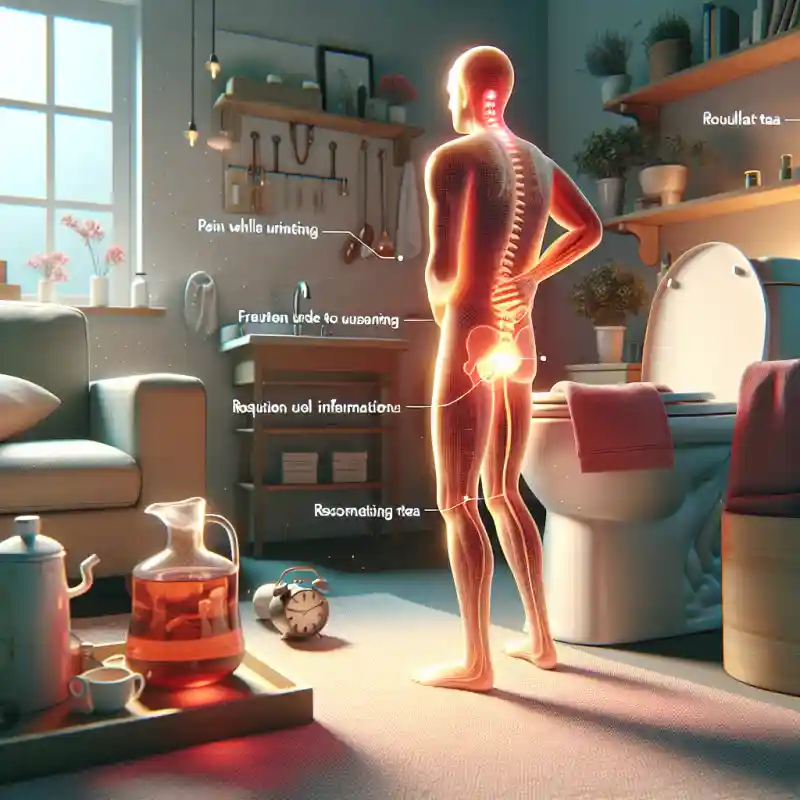Бездротові навушники давно стали стандартом для смартфонів, ноутбуків і навіть телевізорів. Підключити їх можна за хвилину, якщо знати правильний порядок дій і врахувати тип пристрою. Нижче розібрані всі реальні сценарії — від Android до Windows, а також нюанси, через які найчастіше виникають проблеми. Збережіть цю інструкцію, якщо не хочете витрачати час на пошук рішень у майбутньому.
Базова підготовка — що перевірити перед підключенням
Щоб підключення пройшло без проблем, переконайтеся в кількох простих речах. Звичайно, більшість навушників працюють за стандартом Bluetooth, але є моделі з власними нюансами. Перевірте наступне перед стартом:
- Навушники заряджені. Навіть нові моделі можуть бути розряджені або перебувати в режимі консервації енергії.
- Bluetooth на пристрої увімкнений. Без цього навушники не знайдуться в списку доступних пристроїв.
- Навушники знаходяться в режимі сполучення (pairing mode). Зазвичай це індикація миготливим світлом або звуковий сигнал.
- На пристрої, до якого підключаєте, немає активного підключення до інших навушників або колонок.
- Обидва пристрої знаходяться поруч (до 1–2 метрів).
Якщо хоча б один із пунктів порушується, підключення може не відбутися або виконуватися з затримками.
Підключення до смартфонів Android — покрокова схема
Android — найпопулярніша платформа для бездротових навушників. Процес підключення майже ідентичний для всіх виробників, але є нюанси для фірмових моделей (наприклад, Samsung Galaxy Buds або Google Pixel Buds).
Стандартний спосіб для будь-яких Bluetooth-навушників
- Відкрийте налаштування смартфона.
- Знайдіть розділ “Підключення” або “Bluetooth”.
- Увімкніть Bluetooth, якщо він вимкнений.
- Відкрийте кейс навушників (або затисніть кнопку живлення), щоб активувати режим сполучення. Миготливий індикатор — ознака готовності.
- У списку доступних пристроїв на телефоні знайдіть назву своїх навушників. Натисніть на неї.
- Підтвердьте підключення, якщо з’явиться запит у спливаючому вікні.
Після першого підключення наступного разу навушники будуть під’єднуватися автоматично, якщо Bluetooth на телефоні активний.
Якщо Android не бачить навушники: розбір типових причин
- Навушники не в режимі сполучення. Спробуйте затиснути кнопку живлення на 3–5 секунд або покласти навушники в кейс і дістати знову.
- Bluetooth вже підключений до іншого пристрою. Вимкніть Bluetooth на інших пристроях поблизу.
- Старе підключення “зависло”. Видаліть навушники зі списку сполучених пристроїв і повторіть процедуру.
- Апаратна несправність. Перевірте навушники з іншим гаджетом.
У 70% випадків допомагає повне скидання навушників — інструкцію для конкретної моделі шукайте на офіційному сайті виробника.
Особливості для Samsung Galaxy Buds
Для моделей Galaxy Buds використовуйте додаток Galaxy Wearable — він дозволяє переглядати заряд, налаштовувати сенсорні жести й оновлювати прошивку. Підключення відбувається автоматично після відкриття кейса поруч із телефоном Samsung, але для інших Android-апаратів діє стандартна схема.
Під’єднання до iPhone та iPad — нюанси Apple
Система iOS зручна для сполучення з власними пристроями (AirPods), але й сторонні Bluetooth-навушники підключаються без проблем. Важливо розуміти, як працює “миттєве сполучення” Apple та що робити, якщо потрібна ручна настройка.
AirPods — найпростіший сценарій
- Відкрийте кейс AirPods поруч із iPhone (екран повинен бути увімкнений).
- На екрані з’явиться вікно з пропозицією підключити навушники. Натисніть “Підключити”.
- Дочекайтеся завершення сполучення. Система підкаже, якщо потрібно підтвердити дію або увімкнути певні налаштування.
Після сполучення AirPods автоматично підключаються до всіх пристроїв Apple, які увійшли під тим самим Apple ID (через iCloud).
Сторонні Bluetooth-навушники — ручне підключення
- Відкрийте “Налаштування” → “Bluetooth”.
- Увімкніть Bluetooth, якщо він вимкнений.
- Переведіть навушники в режим сполучення (дивіться інструкцію для своєї моделі).
- У списку знайдіть назву навушників і виберіть її.
- Підтвердьте підключення, якщо з’явиться відповідний запит.
Більшість сучасних моделей підключаються так само швидко, як і AirPods, але не мають функції автоматичного перемикання між пристроями Apple.
Що робити, якщо iPhone не бачить навушники
- Переконайтеся, що Bluetooth увімкнений і пристрій не підключений до інших навушників.
- Скиньте налаштування Bluetooth у розділі “Налаштування” → “Основні” → “Скидання”.
- Спробуйте вимкнути та увімкнути телефон.
- Оновіть iOS до останньої версії.
З’єднання з ноутбуком — Windows і macOS без плутанини
Підключення до комп’ютера має свої особливості, особливо якщо це Windows. Навіть сучасні ноутбуки іноді не мають Bluetooth-модуля або потрібних драйверів. Ось як підключити навушники до ПК швидко.
Підключення до Windows 10/11
- Переконайтеся, що Bluetooth увімкнений (значок у треї праворуч унизу, або “Налаштування” → “Пристрої” → “Bluetooth і інші пристрої”).
- Увімкніть навушники в режимі сполучення.
- Натисніть “Додати Bluetooth або інший пристрій”, потім “Bluetooth”.
- Виберіть свої навушники в списку.
- Дочекайтеся встановлення з’єднання — Windows підкаже, коли можна починати використовувати навушники.
Якщо навушники не з’являються, перевірте, чи встановлені всі драйвери для Bluetooth. Застарілі драйвери часто стають причиною збоїв.
Якщо ноутбук або ПК не має Bluetooth, використовуйте USB-адаптер — він коштує недорого та працює з будь-якими навушниками.
Як підключити до MacBook або iMac
- Відкрийте “Системні налаштування” → “Bluetooth”.
- Увімкніть Bluetooth, якщо він вимкнений.
- Переведіть навушники в режим сполучення.
- Знайдіть свої навушники в списку та натисніть “Підключити”.
Після підключення можна вибрати навушники як джерело звуку через меню “Звук” у системних налаштуваннях.
AirPods і Mac — автоматичне підключення
Якщо AirPods уже сполучені з iPhone під тим самим Apple ID, вони автоматично з’являються в меню Bluetooth на Mac. Просто виберіть їх у списку пристроїв.
Підключення до телевізора — сучасні моделі та старіші пристрої
Бездротові навушники часто використовують для перегляду фільмів або ігор на телевізорі. Спосіб підключення залежить від моделі телевізора та наявності Bluetooth. Ось основні сценарії:
Смарт-телевізори з вбудованим Bluetooth
- Відкрийте меню налаштувань телевізора (зазвичай через кнопку “Settings” на пульті).
- Знайдіть розділ “Звук” або “Аудіо”, далі підпункт “Bluetooth” або “Звукові пристрої”.
- Переведіть навушники в режим сполучення.
- У списку пристроїв оберіть свої навушники та підтвердьте підключення.
Деякі телевізори (наприклад, LG, Samsung, Sony) мають фірмові додатки для керування підключеними пристроями, що спрощує налаштування та перемикання між кількома гарнітурами.
Телевізори без Bluetooth — як підключити навушники все одно
- Використайте Bluetooth-адаптер з аудіовиходом (3.5 мм або RCA). Підключіть адаптер до телевізора, а потім переведіть навушники в режим сполучення.
- Обирайте адаптери з підтримкою профілю A2DP для якісної передачі музики та голосу.
- Деякі адаптери мають одночасну підтримку кількох навушників — це зручно для перегляду фільмів удвох.
Усі дії максимально прості: після підключення адаптера до телевізора його потрібно перевести в режим пошуку, а навушники — у режим сполучення. З’єднання встановиться автоматично або після вибору пристрою на адаптері.
Оновлення прошивки навушників — коли це потрібно і як це робити
Виробники бездротових гарнітур регулярно випускають оновлення для покращення якості звуку, роботи мікрофона та сумісності. Іноді нова прошивка вирішує проблеми зі з’єднанням або підвисанням пристрою.
- Для AirPods і Galaxy Buds оновлення встановлюються автоматично при підключенні до оригінального додатка (Apple Music, Galaxy Wearable).
- У навушників інших брендів оновлення доступні через фірмові програми (наприклад, Sony Headphones Connect, Jabra Sound+).
- Деякі моделі оновлюються через USB-кабель, якщо є відповідний порт.
Перед оновленням переконайтеся, що навушники повністю заряджені, а з’єднання зі смартфоном або ПК стабільне. Не вимикайте пристрій у процесі — це може призвести до помилок у роботі.
Два пристрої одночасно — як працює багатоточкове підключення (Multipoint)
Сучасні навушники підтримують з’єднання з двома і більше пристроями одночасно. Це називається Multipoint — наприклад, можна отримувати дзвінки з телефону, а музику слухати з ноутбука.
- Включіть Multipoint у налаштуваннях додатка (якщо це передбачено виробником).
- Підключіть навушники до першого пристрою за стандартною схемою.
- Від’єднайтеся, а потім підключіться до другого пристрою.
- У деяких моделях для активації Multipoint потрібно одночасно натиснути певні кнопки (дивіться інструкцію).
Після налаштування навушники автоматично перемикаються між пристроями залежно від активності — наприклад, якщо на телефоні починається дзвінок, музика на ноутбуці ставиться на паузу.
Multipoint доступний не у всіх моделях — заздалегідь перевірте характеристики вашої гарнітури.
Типові проблеми підключення — дієві рішення без паніки
Навіть найдорожчі навушники можуть “зависати” або відмовлятися підключатися. Ось найпоширеніші проблеми і способи їх вирішення:
Навушники не знаходяться пристроєм
- Скиньте налаштування Bluetooth (на телефоні або комп’ютері — залежно від пристрою).
- Повністю вимкніть, а потім увімкніть навушники.
- Видаліть старі підключення до інших пристроїв.
- Оновіть прошивку навушників (через фірмовий додаток).
Звук відтворюється з перериваннями або з затримкою
- Розташуйте пристрої ближче один до одного — перешкоди (стіни, інші гаджети) знижують якість сигналу.
- Вимкніть Bluetooth на інших пристроях поряд, щоб уникнути конфліктів.
- Перевірте чи немає поруч мереж Wi-Fi з перевантаженим каналом (особливо для частоти 2.4 ГГц).
- Оновіть драйвери Bluetooth на комп’ютері, якщо використовуєте Windows.
Навушники підключаються, але не відтворюють звук
- Увімкніть навушники як основний аудіопристрій у налаштуваннях звуку (на телефоні або комп’ютері).
- Перевірте гучність на обох пристроях.
- Від’єднайте і повторно підключіть навушники.
- Скиньте налаштування навушників (інструкція — у документації виробника).
Більшість “дивних” проблем із підключенням вирішуються повним скиданням налаштувань і оновленням прошивки — не ігноруйте ці прості кроки.
Гарячі фішки — налаштування для комфортного використання
Після підключення навушників варто оптимізувати налаштування під власні потреби. Це не лише гучність чи еквалайзер — сучасні моделі пропонують низку корисних функцій:
- Активне шумозаглушення (ANC) — вимикайте або вмикайте залежно від ситуації (у фірмовому додатку або через сенсорні панелі).
- Режим прозорості — дозволяє чути навколишні звуки, не знімаючи навушники.
- Налаштування сенсорного керування — змінюйте функції тапів і свайпів.
- Пошук навушників — більшість фірмових додатків дозволяють знайти втрачену гарнітуру через карту або сигнал.
- Збереження різних профілів для роботи, спорту чи відпочинку.
Використовуйте ці можливості, щоб отримати максимум від своїх навушників, а не просто “підключити й забути”.
Підключення до консолей і ігрових пристроїв — нюанси геймінгу
Більшість ігрових консолей не підтримують Bluetooth-гарнітури напряму, але є обхідні шляхи:
- PlayStation 5 та 4 — офіційно підтримують лише власні гарнітури Sony, але можна підключити сторонні через USB-адаптер або спеціальний Bluetooth-адаптер.
- Xbox Series X/S — Bluetooth не підтримується для звичайних навушників. Альтернатива — фірмовий передавач або підключення через контролер (3.5 мм).
- Nintendo Switch — підтримує Bluetooth-навушники з оновленням системи, але є обмеження з мікрофоном.
Перед покупкою навушників переконайтеся, що вони сумісні з вашою консоллю, або підготуйтеся до використання адаптерів.
Як підключити бездротові навушники до годинників, фітнес-браслетів і інших гаджетів
Розумні годинники та браслети, особливо на Wear OS, Apple Watch і окремих прошивках Garmin або Huawei, підтримують підключення звичайних Bluetooth-навушників. Це стане у пригоді для бігу, тренувань або прослуховування музики без смартфона.
- Apple Watch: відкрийте “Налаштування” → “Bluetooth”, переведіть навушники в режим сполучення, оберіть їх у списку доступних пристроїв.
- Wear OS: перейдіть у “Налаштування” → “Підключені пристрої” → “Bluetooth”, увімкніть Bluetooth і виконайте сполучення з навушниками.
- Garmin, Huawei, Amazfit: процес аналогічний — через меню Bluetooth у налаштуваннях годинника або фітнес-браслета.
Врахуйте, що не всі моделі підтримують відтворення музики напряму — іноді функція доступна лише для роботи з музикою, завантаженою у пам’ять гаджета, а не потокових сервісів.
Підключення кількох пар навушників до одного пристрою — коли це реально
Деякі сучасні смартфони, ноутбуки й телевізори дозволяють підключати дві пари бездротових навушників одночасно. Така функція називається Dual Audio, Audio Sharing або Multi-Output.
- Samsung (функція Dual Audio): активується через налаштування Bluetooth, дозволяє виводити звук на дві гарнітури одночасно.
- Apple (Audio Sharing): доступна для AirPods і Beats — відкрийте кейс другої пари поруч із iPhone, натисніть “Поділитися аудіо”.
- Деякі телевізори (LG, Samsung, Sony): підтримують підключення двох Bluetooth-гарнітур через меню аудіовиходу.
Якість звуку може трохи знижуватися при одночасній роботі з кількома гарнітурами, але для перегляду фільмів удвох ця опція ідеальна.
Захист з’єднання та приватність — про що варто знати
Bluetooth-з’єднання у сучасних навушниках зашифровані, але для повної безпеки враховуйте кілька простих правил:
- Не підключайте навушники до незнайомих пристроїв у публічних місцях — це може бути каналом для прослуховування.
- Регулярно оновлюйте прошивку — виробники часто закривають уразливості через оновлення.
- Вимикайте Bluetooth на смартфоні або комп’ютері, якщо ним не користуєтесь тривалий час.
- Захищайте свій пристрій паролем або біометрією — це ускладнить несанкціоноване підключення.
Для звичайного користувача цих заходів достатньо, аби захистити свої розмови чи музичні смаки від сторонніх.
Питання сумісності — на що звернути увагу перед покупкою
Хоча більшість навушників працює за стандартом Bluetooth, є кілька важливих моментів:
- Підтримка профілів A2DP (музика), HFP/HSP (дзвінки), aptX, AAC — для кращої якості звуку.
- Сумісність з операційною системою — фірмові функції (ANC, Multipoint, голосовий асистент) можуть працювати лише на Android або iOS.
- Особливості керування гучністю, перемикання треків — у деяких моделях частина функцій доступна лише через додаток виробника.
Перед покупкою звірте список підтримуваних профілів і фішок з вашим пристроєм, особливо якщо плануєте використовувати кілька гаджетів одночасно.
Корисні поради для довгої роботи навушників
- Зберігайте навушники у кейсі, коли не користуєтесь — це захистить їх від пилу та фізичних пошкоджень.
- Час від часу очищуйте навушники від вушної сірки та бруду — це впливає на якість звуку й комфорт.
- Не залишайте навушники повністю розрядженими на тривалий час — це скорочує строк служби акумулятора.
- Оновлюйте додаток виробника — через нього часто з’являються нові функції чи виправлення помилок.
- Використовуйте запасні амбушури або дужки, якщо вони входять у комплект — це підвищує комфорт і забезпечує кращу звукоізоляцію.
Чи варто купувати фірмові навушники для свого смартфона чи ноутбука
Оригінальні навушники від Apple, Samsung, Sony або Google пропонують найкращу сумісність і доступ до всіх фірмових функцій (швидке підключення, розумне перемикання, інтеграція з голосовим асистентом). Але більшість універсальних моделей працює не гірше, якщо не потрібні унікальні опції конкретного бренду.
- Для iPhone — AirPods дають найзручніше підключення, але гарнітури інших виробників теж чудово працюють.
- Для Android — підбирайте моделі з підтримкою Google Fast Pair або Samsung Seamless.
- Для Windows і Mac — важливішою є підтримка кодеків (aptX, AAC, LDAC) і Multipoint, ніж бренд.
Не варто переплачувати лише за бренд — фокусуйтеся на якості звуку, автономності та функціях, які реально використовуватимете.
Висновок
Підключення бездротових навушників перестало бути складною задачею: сучасні гаджети швидко знаходять і сполучаються між собою, незалежно від платформи. Правильна підготовка, оновлення прошивки й знання ключових нюансів допоможуть уникнути більшості проблем. Не забувайте про зручність — налаштовуйте функції під себе, слідкуйте за акумулятором і оновленням програм. Тоді ваші бездротові навушники завжди будуть готові до роботи — і для музики, і для дзвінків, і для фільмів чи ігор.